小米刷机软件
刷机软件是专为小米手机设计的系统更新与恢复工具,能够帮助用户解决手机卡顿、系统故障等问题,甚至实现系统升级或降级,以下是关于小米刷机软件的详细介绍:
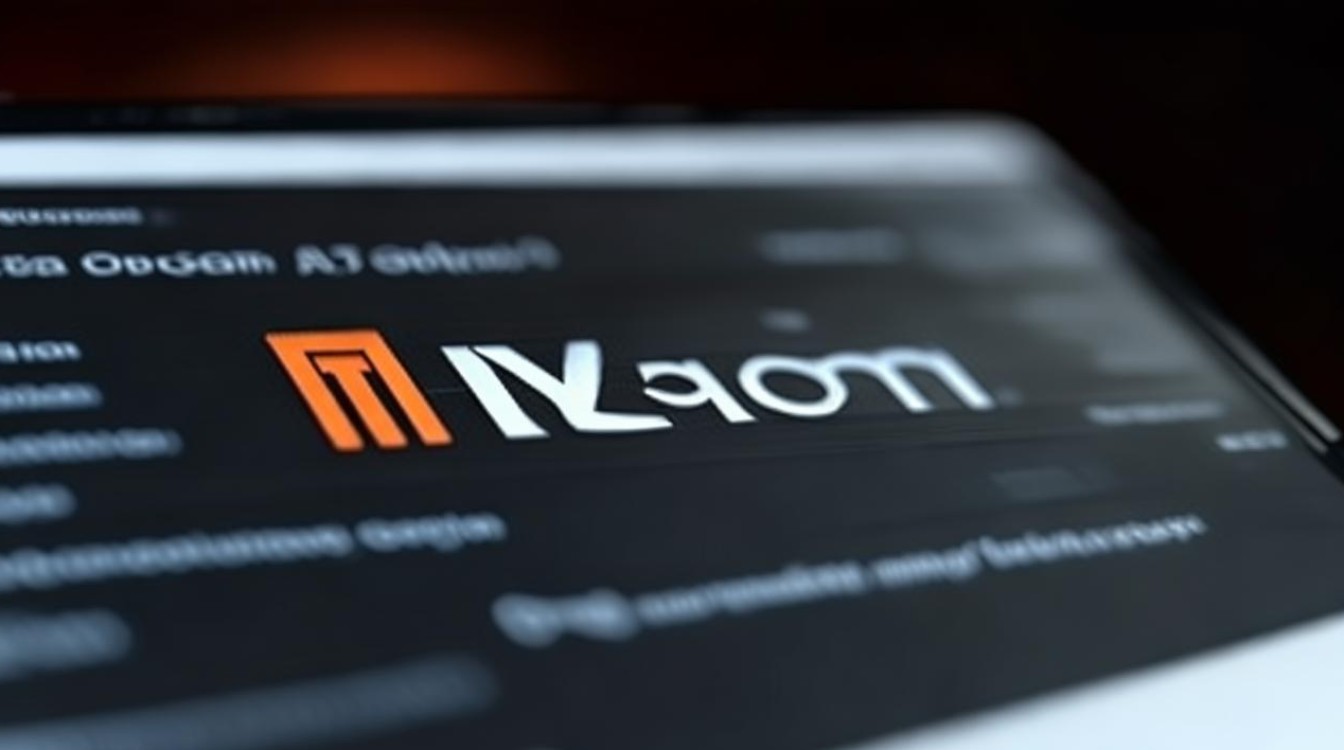
主要刷机软件介绍
| 软件名称 | 功能特点 | 适用系统 | 操作难度 |
|---|---|---|---|
| Miflash | 官方线刷工具,支持全系列小米设备。 提供多种ROM包(包括稳定版、开发版、公测版)。 支持系统升级、降级、救砖。 界面简洁,操作便捷。 |
Windows(兼容32/64位) | 低 |
| MiFlashPro | 支持全系列小米手机及平板。 内置刷机包,支持Recovery刷机、SP_Flash刷机等多种模式。 自动识别机型,提供版本号查看、Root模式调用等功能。 |
Windows | 中 |
| 其他第三方工具 | 奇兔刷机:支持一键Root、ROM包管理。 线刷宝:适合复杂机型的线刷救砖。 甜椒刷机助手:支持华为高通系机型解锁。 |
Windows | 中高 |
刷机前准备
-
数据备份:使用小米云服务或第三方工具(如奇兔刷机)备份联系人、短信、应用数据等。
-
电量保证:确保手机电量≥50%,避免刷机中途断电导致设备变砖。
-
驱动安装:
- 下载Miflash时需安装谷歌ADB驱动、高通USB驱动等组件。
- Windows系统可能提示“无法验证驱动程序”,需选择“始终安装”。
-
解锁Bootloader:
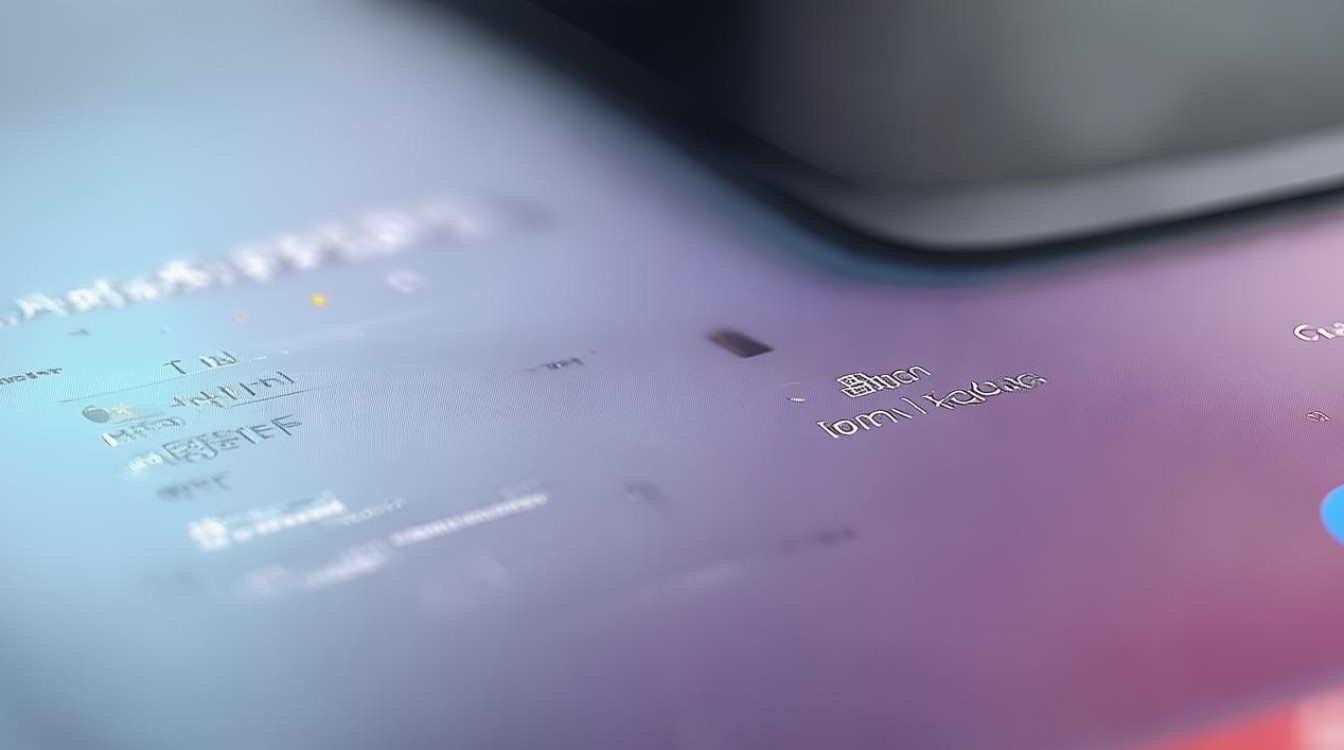
- 进入小米官网申请解锁权限,下载解锁工具。
- 解锁后可能清空所有数据,需提前备份。
刷机步骤(以Miflash为例)
-
下载工具与ROM包:
- 从小米官方网站下载对应机型的Miflash工具和ROM包。
- ROM包路径建议为纯英文路径,避免中文字符导致错误。
-
进入Fastboot模式:
- 关机后长按【电源键+音量减键】进入Fastboot界面。
- 连接手机与电脑,打开Miflash工具,点击“刷新”识别设备。
-
开始刷机:
- 在Miflash中选择ROM包路径,点击“刷机”。
- 进度条完成后手机自动重启,刷机成功。
常见问题与解决方案
| 问题 | 解决方案 |
|---|---|
| 刷机失败(错误代码) | 重新下载ROM包,确保文件完整。 更换数据线或USB接口。 关闭电脑防火墙或杀毒软件。 |
| 设备无法识别 | 检查驱动是否安装成功。 手动切换手机至Fastboot模式。 尝试更换电脑USB端口。 |
| 刷机后卡在开机界面 | 强制重启并重新进入Fastboot模式。 尝试刷入其他版本的ROM包。 |
注意事项
-
风险提示:
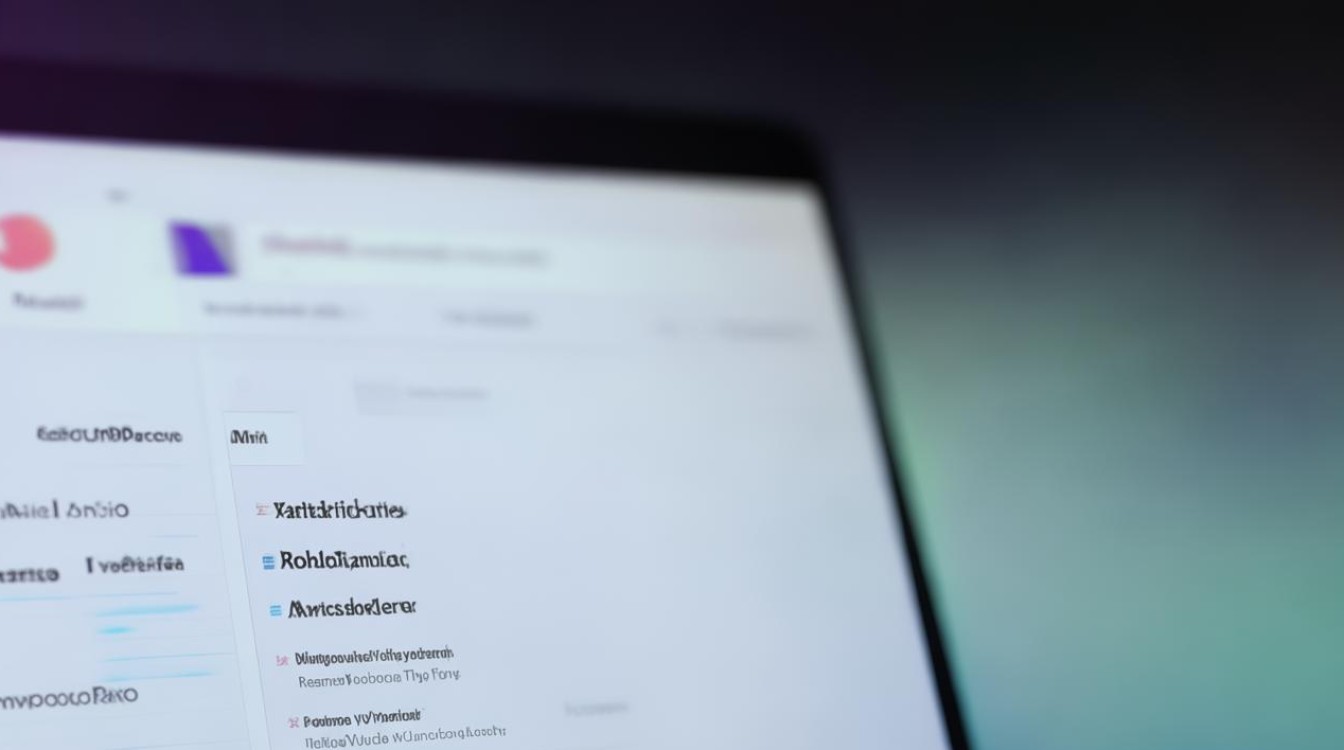
- 刷机可能清除所有数据,务必提前备份。
- 非官方ROM可能导致系统不稳定或失去保修资格。
-
兼容性:
- Miflash仅支持小米/Redmi设备,其他品牌需使用对应工具(如华为刷机工具)。
- 第三方工具(如奇兔刷机)可能支持更多机型,但存在兼容性风险。
-
救砖方法:
- 若手机无法开机,可尝试Miflash的“线刷救砖”功能。
- 部分工具(如线刷宝)支持深层修复底层文件。
小米刷机软件(如Miflash)是官方推荐的高效工具,适合新手和进阶用户,第三方工具虽功能更丰富,但需谨慎选择ROM包,刷机前务必备份数据、解锁Bootloader,并严格按照教程操作,若遇到问题,可参考官方文档或社区论坛寻求
版权声明:本文由环云手机汇 - 聚焦全球新机与行业动态!发布,如需转载请注明出处。












 冀ICP备2021017634号-5
冀ICP备2021017634号-5
 冀公网安备13062802000102号
冀公网安备13062802000102号